'Foutcode 0x00001338 in COD: Modern Warfare 2' is een vrij veel voorkomende foutcode die opduikt voor pc-gamers. Het goede nieuws is dat het relatief eenvoudig te repareren is. Eerst moet u ervoor zorgen dat uw grafische stuurprogramma's up-to-date zijn. U kunt dit doen door naar de website van de fabrikant van uw grafische kaart te gaan en de nieuwste stuurprogramma's te downloaden. Zodra uw stuurprogramma's up-to-date zijn, is de volgende stap om te proberen het spel in compatibiliteitsmodus uit te voeren. Klik hiervoor met de rechtermuisknop op de snelkoppeling van het spel en selecteer 'Eigenschappen'. Vink op het tabblad 'Compatibiliteit' het vakje 'Dit programma uitvoeren in compatibiliteitsmodus voor' aan en selecteer 'Windows XP (Service Pack 3).' Als je nog steeds problemen ondervindt, is de volgende stap om te proberen de game als beheerder uit te voeren. Klik hiervoor met de rechtermuisknop op de snelkoppeling van het spel en selecteer 'Als administrator uitvoeren'. Als je nog steeds problemen ondervindt, is de volgende stap om te proberen de gamebestanden te verifiëren. Om dit te doen, klik je met de rechtermuisknop op het spel in je Steam-bibliotheek en selecteer je 'Eigenschappen'. Klik op het tabblad 'Lokale bestanden' op 'Integriteit van gamebestanden verifiëren'. Als u nog steeds problemen ondervindt, is de volgende stap om te proberen uw antivirussoftware uit te schakelen. Soms kan antivirussoftware games verstoren en ervoor zorgen dat ze crashen. Als je nog steeds problemen ondervindt, is de volgende stap om te proberen contact op te nemen met de ondersteuning van Activision. Zij kunnen u mogelijk verder helpen bij het oplossen van het probleem.
jou gezicht foutcode 0x00001338 IN Call of Duty Modern Warfare 2 ? Deze fout is gemeld door veel gebruikers van Modern Warfare 2. Hoewel sommige gebruikers de fout bij het opstarten ervaren, wat problemen veroorzaakt bij het openen van de game, hebben sommige gebruikers geklaagd dat de fout optreedt tijdens het spelen en ervoor zorgt dat de game crasht. Wanneer deze fout optreedt, ziet u het volgende foutbericht:
De app werkte plotseling niet meer.
Selecteer 'Scan and Repair' om het spel opnieuw op te starten en Battle.net je installatie te laten controleren. Dit duurt enkele minuten, maar kan uw huidige probleem oplossen.
Ga naar https://support.activison.com/modern-warfare-ii om contact op te nemen met de klantenondersteuning.
Foutcode: 0x00001338 (1059) N

Er kunnen variaties zijn voor deze foutcode en (1059) N kan voor verschillende mensen anders zijn. Nu kunnen er verschillende redenen zijn waarom u deze foutcode krijgt. Hier zijn enkele mogelijke scenario's die foutcode 0x00001338 veroorzaken in Call of Duty Modern Warfare 2:
- Dit wordt hoogstwaarschijnlijk veroorzaakt door beschadigde en kapotte gamebestanden.
- Het ontbreken van beheerdersrechten om het spel uit te voeren is een andere reden voor deze fout.
- U kunt deze fout tegenkomen vanwege beschadigde Battle.net-cache en Modern Warfare 2-gegevens.
- Als uw grafische driver of Windows niet up-to-date is, zult u waarschijnlijk foutcode 0x00001338 tegenkomen.
- Overlay-applicaties veroorzaken ook vergelijkbare fouten in uw games.
- Andere oorzaken voor dezelfde fout kunnen een verouderde Microsoft Visual C++ Redistributable- of DirectX-versie, te veel achtergrondtoepassingen en firewall-interferentie zijn.
In elk van de bovenstaande scenario's kunt u de onderstaande oplossingen gebruiken om de fout die u tegenkwam te verhelpen. Al deze fixes zijn van toepassing op pc-gebruikers.
Foutcode 0x00001338 in COD: Modern Warfare 2
Als je foutcode 0x00001338 tegenkomt in Call of Duty Modern Warfare 2, kun je de volgende oplossingen gebruiken om de fout op te lossen:
- Voer Modern Warfare 2 uit als beheerder.
- Scan en repareer gamebestanden.
- Wis de Battle.net-cache.
- Update Windows en grafische stuurprogramma's.
- DirectX instellingen 12.
- Werk het herdistribueerbare Microsoft Visual C++-pakket bij.
- Verwijder de map Modern Warfare 2.
- Sluit achtergrondtoepassingen.
- Schakel in-game overlays uit.
- Sta Modern Warfare 2 toe via Windows Firewall.
1] Voer Modern Warfare 2 uit als beheerder.
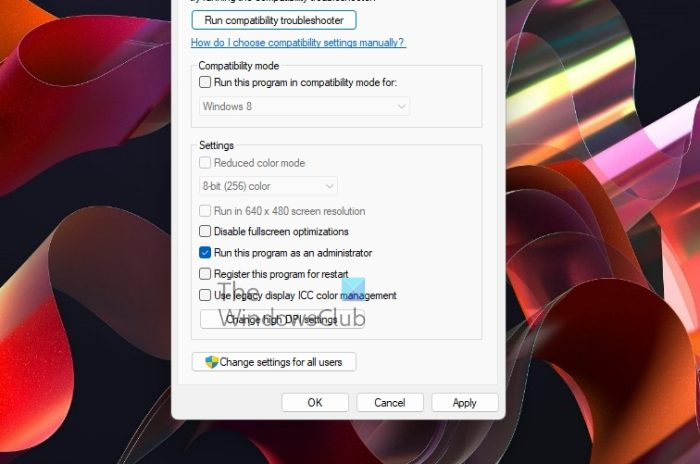
Het eerste dat u moet doen, is het spel opnieuw opstarten, maar met beheerdersrechten. Games zoals Modern Warfare 2 moeten als beheerder worden uitgevoerd om bepaalde taken uit te voeren en toegang te krijgen tot DLL-bestanden. Daarom, als het scenario van toepassing is, moet u Modern Warfare 2 opnieuw opstarten als beheerder en vervolgens controleren of fout 0x00001338 is verholpen.
Hier is hoe het te doen:
Sluit eerst de COD Modern Warfare 2-game volledig af.
Als je het spel nu via Battle.net speelt, open het dan en ga naar Instellingen > Downloads en tik op Spel zoeken knop om de installatiemap van je game op je computer te openen.
Als je het spel op Steam speelt, ga dan naar DE BIBLIOTHEEK sectie, klik met de rechtermuisknop op Modern Warfare 2 en selecteer Kenmerken keuze. Ga daarna naar LOKALE BESTANDEN tabblad en klik LOKALE BESTANDEN BEKIJKEN knop. Hiermee wordt de installatiemap van Modern Warfare 2 gevonden.
Zodra u het belangrijkste uitvoerbare bestand van Modern Warfare 2 hebt gevonden, klikt u met de rechtermuisknop op het bestand en selecteert u de optie Eigenschappen. Ga in het eigenschappenvenster naar Compatibiliteit tab en vink het vakje genaamd Voer dit programma uit als beheerder .
Klik ten slotte op de knop Toepassen > OK om de wijzigingen op te slaan en uw COD Modern Warfare 2-game opnieuw te starten. Hoop dat je niet nog een keer dezelfde foutmelding krijgt. Maar als de fout hetzelfde blijft, kunt u doorgaan en de volgende mogelijke oplossing gebruiken om de fout op te lossen.
2] Scan en repareer spelbestanden
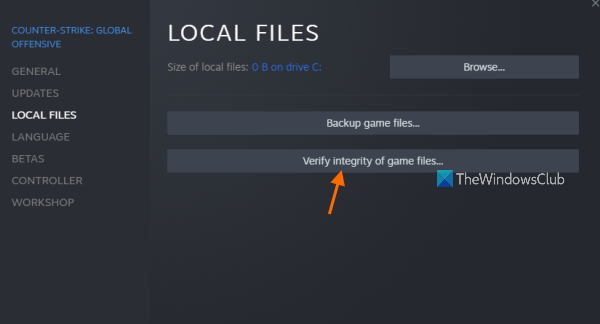
Deze fout kan worden veroorzaakt door beschadigde en geïnfecteerde Modern Warfare 2-gamebestanden. De kans dat u dergelijke fouten tegenkomt, is groter als de gamebestanden niet schoon en up-to-date worden gehouden. Bovendien wordt de getroffen gebruikers in het foutbericht gevraagd om hun gamebestanden te scannen en te herstellen. Daarom kunt u een integriteitscontrole van het spelbestand uitvoeren en vervolgens kijken of de fout is verholpen of niet.
Battle.net:
- Open eerst het Battle.net-opstartprogramma en navigeer ernaar SPELLEN tabblad
- Selecteer vervolgens Modern Warfare 2 en klik op het tandwielpictogram naast de afspeelknop.
- Klik daarna op Scannen en herstellen uit de menu-opties die verschijnen.
- Laat Battle.net nu de integriteit van de gamebestanden verifiëren en de slechte repareren.
- Als je klaar bent, herstart je het spel en controleer je of de fout is verdwenen.
Koken voor een paar:
- Open eerst Steam en ga naar DE BIBLIOTHEEK .
- Klik nu met de rechtermuisknop op Modern Warfare 2 en selecteer in het resulterende contextmenu Kenmerken keuze.
- Ga vervolgens naar LOKALE BESTANDEN tabblad en klik Controleer de integriteit van gamebestanden knop om het verificatieproces van het spelbestand te starten.
- Wanneer het proces is voltooid, kun je het spel opnieuw openen en controleren of de fout nu is opgelost.
Als de fout hetzelfde blijft, kunt u de volgende mogelijke oplossing proberen.
Lezen: Fix Modern Warfare Warzone hoog CPU-gebruik op pc.
3] Wis de Battle.net-cache.
U kunt deze fout krijgen vanwege beschadigde cachebestanden die zijn gekoppeld aan het Battle.net-opstartprogramma. Dus als het scenario van toepassing is, kunt u proberen de cachemap van Battle.net te verwijderen om de fout op te lossen. Sommige getroffen gebruikers zijn erin geslaagd de fout met deze methode op te lossen, dus het kan ook voor u werken. Hier ziet u hoe u de Battle.net-cache kunt wissen:
brute force windows
- Sluit eerst de Battle.net-app en alle gerelateerde processen die op de achtergrond worden uitgevoerd. U kunt hiervoor Taakbeheer gebruiken.
- Open nu het opdrachtvenster Uitvoeren met de Windows + R-sneltoets en typ %Programma gegevens% erin om de map ProgramData rechtstreeks te openen.
- Zoek daarna een map met de naam Blizzard Entertainment en verwijder gewoon de map.
- Open ten slotte het Battle.net-opstartprogramma opnieuw en start de game Modern Warfare 2 om te controleren of foutcode 0x00001338 verdwenen is.
Als de fout zich blijft voordoen, kunt u doorgaan naar de volgende mogelijke oplossing om er vanaf te komen.
Zien: Repareer Call of Duty Modern Warfare Dev-fout 1202 .
4] Update Windows en grafische stuurprogramma's.
Een andere mogelijke reden voor deze fout is dat u een verouderde versie van Windows OS en grafische driver gebruikt. Als het scenario van toepassing is, update dan zowel Windows als uw grafische driver om de fout te herstellen.
U kunt Windows bijwerken met de app Instellingen. Open Instellingen, ga naar Windows Update en klik op Controleren op updates.
Om uw grafische stuurprogramma bij te werken, kunt u dezelfde app Instellingen gebruiken. Start Instellingen, ga naar Windows Update > Geavanceerde opties en klik op de optie Geavanceerde updates. Vanaf hier kunt u alle updates voor apparaatstuurprogramma's downloaden en installeren. U kunt ook de Device Manager-toepassing, de officiële website van de fabrikant van het apparaat of gratis stuurprogramma-updatesoftware gebruiken om het grafische stuurprogramma bij te werken.
Als de fout zich blijft voordoen, zelfs na het bijwerken van Windows en het grafische stuurprogramma, gebruikt u de volgende oplossing om het probleem op te lossen.
5] Installeer DirectX 12
U moet er ook voor zorgen dat DirectX 12 op uw pc is geïnstalleerd. De officiële systeemvereisten voor Modern Warfare 2 bevatten DirectX 12 om de game soepel en correct te laten werken. Werk daarom DirectX bij naar de nieuwste versie 12 en controleer vervolgens of het probleem is opgelost.
6] Werk het Microsoft Visual C++ Redistributable-pakket bij.
Als je een oudere versie van Microsoft Visual C++ Redistributable op je computer hebt geïnstalleerd, zul je waarschijnlijk fouten tegenkomen zoals 0x00001338 in Call of Duty Modern Warfare 2. Werk dus bij naar de nieuwste versie van Microsoft Visual C++ Redistributable en open vervolgens het spel om te controleren of je het zonder fouten kunt spelen. Als u nog steeds dezelfde foutmelding krijgt, hebben we nog enkele oplossingen die u kunt proberen.
Lezen: ONTWIKKELAAR FOUT COD Modern Warfare 6068, 6065, 6165, 6071 .
7] Verwijder de map Modern Warfare 2.
De game slaat de map Modern Warfare 2 op in de map Documenten. Het slaat spelersgegevens en andere spelinformatie op. U krijgt mogelijk een foutmelding als deze map beschadigde gegevens bevat. De map wordt automatisch hersteld zodra je het spel opnieuw opent. Maak voor de zekerheid echter een back-up van de map ergens anders op uw computer voordat u deze verwijdert. Dit zijn de stappen om de map Modern Warfare 2 op te ruimen:
- Open eerst Verkenner met Win+E en navigeer naar uw map Documenten.
- Zoek nu de map Modern Warfare 2 en verwijder deze.
- Start vervolgens uw computer opnieuw op en open het spel opnieuw om te controleren of de fout is opgelost.
8] Sluit achtergrond-apps
Als er te veel toepassingen op de achtergrond worden uitgevoerd, kan er een fout optreden. Een paar onnodige apps zullen de meeste van je systeembronnen opeten en daardoor kan de game crashen met foutcode 0x00001338. Beëindig daarom, als het scenario van toepassing is, alle achtergrondtoepassingen en taken die momenteel niet nodig zijn.
U kunt Taakbeheer openen met Ctrl+Shift+Esc en vervolgens alle overbodige programma's één voor één sluiten met de knop Taak beëindigen. Probeer daarna Modern Warfare 2 te spelen en kijk of de fout is verholpen.
Lezen: Voicechat werkt niet in Call of Duty Modern Warfare of Warzone .
9] Schakel in-game overlays uit
In veel games veroorzaken in-game overlays soortgelijke fouten. Dus als je in-game overlays hebt ingeschakeld op Steam, Discord, Xbox Game Bar, enz., schakel dan de overlays uit en controleer of de fout is verdwenen.
Koken voor een paar:
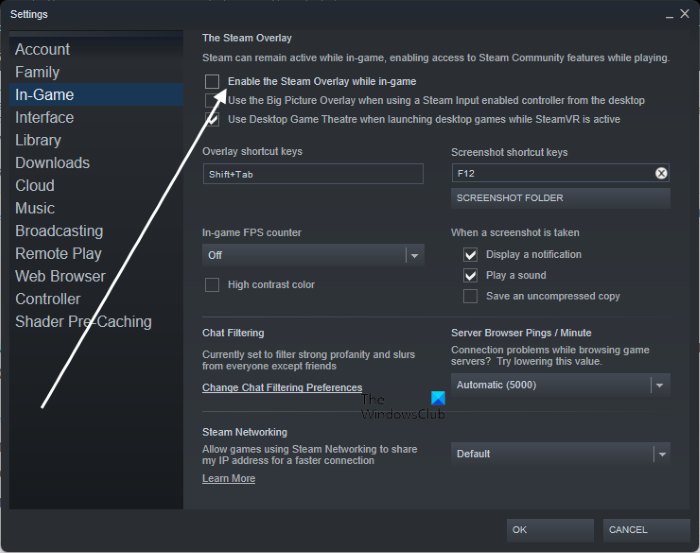
- Open eerst de Steam-app en navigeer naar Stoom > Instellingen .
- Ga nu naar het tabblad In Game en verwijder het vinkje Schakel Steam-overlay in tijdens het spelen selectievakje.
Meningsverschil:
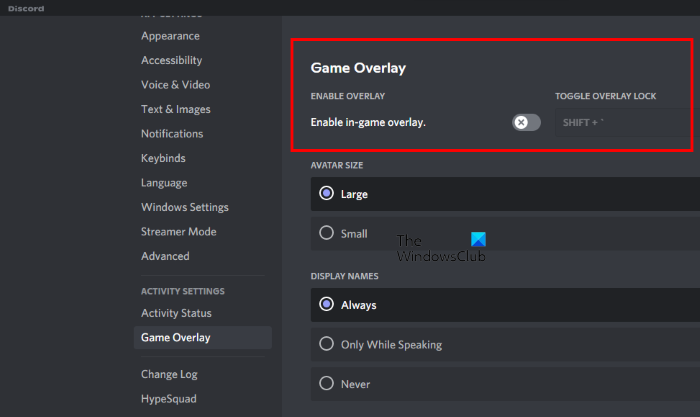
- Open eerst de Discord-app en klik op de knop Gebruikersinstellingen (tandwiel icoon).
- Zoek daarna het gedeelte ACTIVITEITENINSTELLINGEN en ga naar Spel-overlay keuze.
- Volgende uitschakelen Schakel overlay in het spel in schakelen vanuit het rechterdeelvenster.
NVIDIA GeForce-ervaring:
- Open eerst de GeForce Experience-app en klik op het tandwielpictogram in de menubalk.
- Schakel nu in het gedeelte Algemeen de bijbehorende schakelaar uit Overlay in het spel keuze.
Op dezelfde manier kunt u overlays ook in andere apps uitschakelen. Als het helpt, geweldig. Als de fout zich echter blijft voordoen, gaat u verder met de volgende oplossing.
Zien: Modern Warfare-multiplayer werkt niet op Windows-pc.
10] Sta Modern Warfare 2 toe via Windows Firewall
Windows Firewall detecteert vrij vaak taken en processen met betrekking tot games als verdacht vanwege valse positieven. Als dit gebeurt met Modern Warfare 2, zal het spel niet goed werken en crashen of stoppen met werken met foutcodes zoals 0x00001338. Daarom kunt u in dit geval de game via Windows Firewall toestaan om de fout te herstellen. Hier is hoe het te doen:
- Start eerst het Windows Defender Security Center vanuit het menu Start.
- Klik nu op Firewall en netwerkbeveiliging optie en klik vervolgens op ' Toestaan app door firewall » > « Instellingen veranderen ' keuze.
- Controleer daarna of Modern Warfare 2 op de lijst staat. Zo ja, vink het vakje aan. Zo niet, klik dan op 'Nog een app toevoegen' en voeg het belangrijkste uitvoerbare bestand van Modern Warfare 2 toe.
- Vink vervolgens het vakje aan Privaat En Vlaggen van openbare netwerken sta het spel op beide netwerken toe.
- Sla ten slotte je nieuwe instellingen op door op OK te klikken en probeer het spel opnieuw te openen.
Ik hoop dat je de foutcode 0x00001338 niet opnieuw krijgt in Call of Duty Modern Warfare 2.
OneDrive-foutcode 1
Zien: Herstel geheugenfout 13-71 in Call of Duty Modern Warfare en WarZone.
Hoe foutcodes in Modern Warfare op te lossen?
Om Modern Warfare 2-fouten op te lossen of crashes te voorkomen, moet je ervoor zorgen dat je de nieuwste Windows-stuurprogramma's en grafische kaart hebt geïnstalleerd. Probeer ook de game opnieuw op te starten als beheerder, verlaag de game-instellingen, controleer de integriteit van de gamebestanden of voeg game wait toe aan je antivirus en firewall. Als dat niet werkt, kun je een schone versie van de game opnieuw installeren.
Waarom crasht Call of Duty Modern Warfare 2 steeds?
Call of Duty Modern Warfare 2 kan crashen als u een verouderd en problematisch grafisch stuurprogramma op uw pc hebt geïnstalleerd. Als gamebestanden van Modern Warfare 2 zijn geïnfecteerd met een virus of beschadigd zijn, crasht de game. Het kan ook crashen als er te veel onnodige programma's op de achtergrond worden uitgevoerd.















